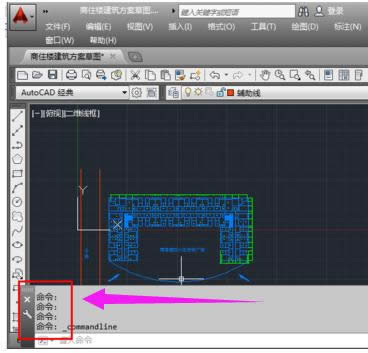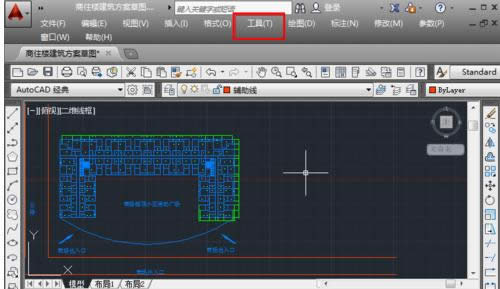CAD命令,本文教您CAD命令欄不見了怎樣調出來
發布時間:2020-01-26 文章來源:xp下載站 瀏覽:
|
Windows 7,中文名稱視窗7,是由微軟公司(Microsoft)開發的操作系統,內核版本號為Windows NT 6.1。Windows 7可供家庭及商業工作環境:筆記本電腦 、平板電腦 、多媒體中心等使用。和同為NT6成員的Windows Vista一脈相承,Windows 7繼承了包括Aero風格等多項功能,并且在此基礎上增添了些許功能。 很多時候,我們使用AutoCAD時不經意間發現,底端的命令行消失不見,因為CAD中的命令行是可移動的,所以我們可能一不小心就會把它關閉了。怎么弄都不出現,那該怎樣把它調出來呢?下面,小編給大家帶來了CAD命令欄不見了調出來的圖文。 在使用AutoCAD繪圖軟件的時候,如果不小心把CAD菜單欄隱藏了,有多數同學都不在在哪,一些時候操作CAD,突然的命令欄就不見了,對于CAD的編輯操作十分不便,CAD菜單欄怎么調出來?下面,小編給大家講解CAD命令欄不見了調出來的技巧。 CAD命令欄不見了怎么調出來 方法一:快捷方式法 打開cad,進入到cad操作界面,發現下面的命令欄不見了,對于操作十分不便。
CAD圖解詳情-1 在鍵盤上按住“ctrl+9”,這樣就彈出了命令菜單,拖動命令欄的左邊處,拖動它,將其固定到下面。
命令欄不見了圖解詳情-2 這樣就完美還原了命令欄了。
命令欄圖解詳情-3 方法二:間接操作法 點擊菜單欄的“工具”。
調命令欄圖解詳情-4 在彈出來的看工具欄目中,點擊“命令行”。
CAD圖解詳情-5 命令欄被調出來,這時候可以繼續進行cad的相關操作。
CAD圖解詳情-6 以上就是CAD命令欄不見了調出來的步驟。 Windows 7簡化了許多設計,如快速最大化,窗口半屏顯示,跳轉列表(Jump List),系統故障快速修復等。Windows 7將會讓搜索和使用信息更加簡單,包括本地、網絡和互聯網搜索功能,直觀的用戶體驗將更加高級,還會整合自動化應用程序提交和交叉程序數據透明性。 |
相關文章
本類教程排行
系統熱門教程
本熱門系統總排行